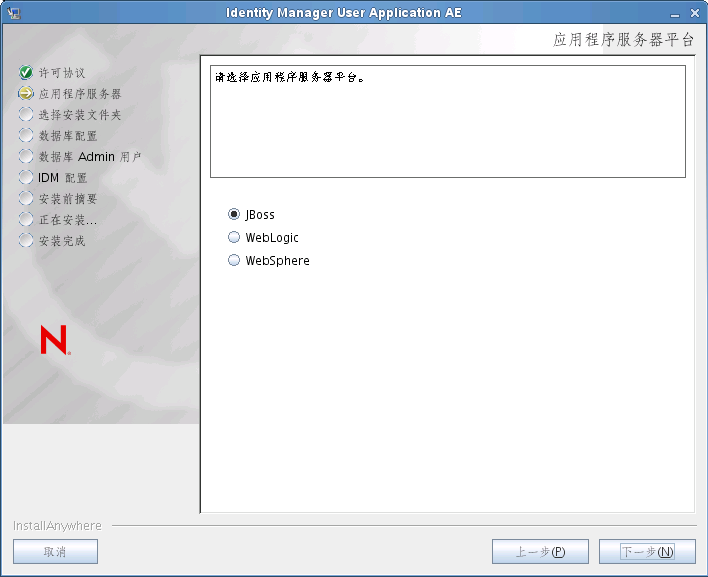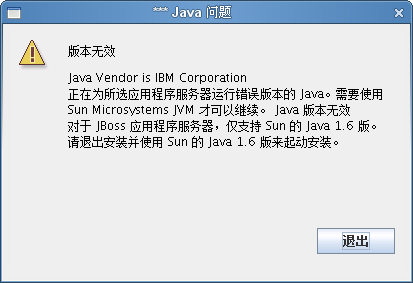5.1 安装和配置 User Application WAR
注:对于 JBoss 5.1.0,安装程序需要使用 Sun 提供的 Java 2 Platform Standard Edition Development Kit 版本 1.6(JRE 或 JDK)。如果使用其他版本,则安装过程将无法成功配置 User Application WAR 文件。安装看似成功,但尝试启动 User Application 时遇到错误。
-
从命令行起动适用于平台的安装程序:
确保使用正确版本的 Sun JRE(如部分 1.3, 系统要求中所述)启动 User Application 安装程序。如果使用Roles Based Provisioning Module随附的 JBossPostgreSQL 实用程序安装 JRE,则可以使用该命令启动安装程序:
Linux/Solaris。
$ /opt/novell/jre/bin/java -jar IdmUserApp.jar
Windows。
C:\Novell\InstallFiles\> "C:\Program Files\Java\jdk1.6.0_14\bin\java.exe" -jar IdmUserApp.jar
注:SLES 用户:请勿使用 SLES 随附的 IBM* JDK。此版本与安装的某些方面不兼容,并且可能导致主密钥损坏错误。
安装程序起动后,系统会提示您选择语言:
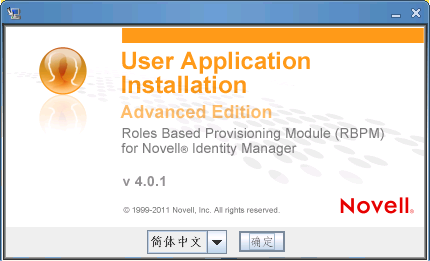
-
使用以下信息选择语言,确认许可协议,并选择应用程序服务器平台:
-
使用以下信息选择安装文件夹并配置数据库:
安装屏幕
说明
选择安装文件夹
指定安装程序放置这些文件的位置。
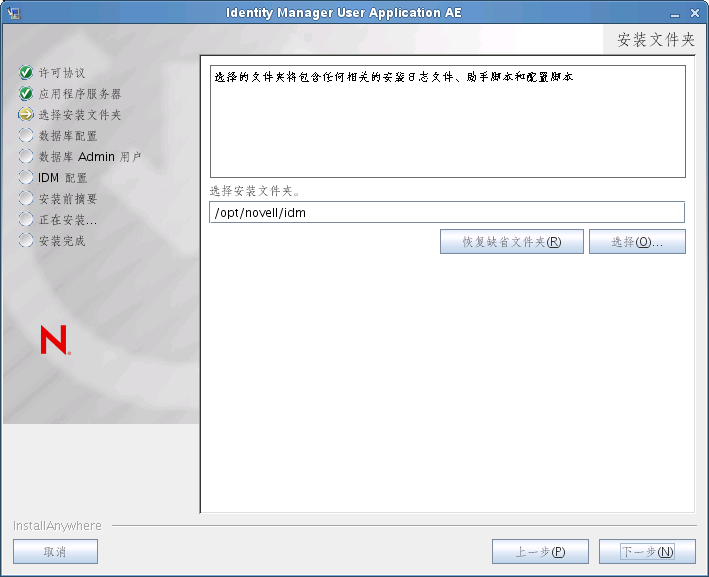
数据库平台
选择数据库平台:

必须已安装数据库和 JDBC 驱动程序。对于 JBoss,选项如下:
-
MySQL
-
Microsoft SQL Server
-
Oracle
-
PostgreSQL
数据库主机和端口
:指定数据库服务器的主机名或 IP 地址。对于群集,对其中每个成员指定相同的主机名或 IP 地址。
:指定数据库监听程序的端口号。对于群集,对其中每个成员指定相同的端口。
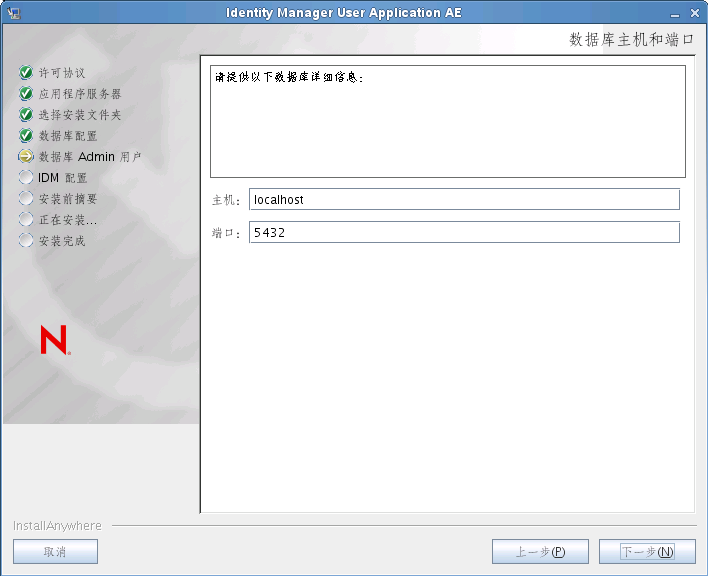
数据库用户名和口令
(或 SID):对于 PostgreSQL、MySQL 或 MS SQL Server,请提供数据库的名称。对于 Oracle,请提供以前创建的 Oracle 系统标识符 (SID)。对于群集,对其中每个成员指定相同的数据库名称或 SID。默认数据库名称是 idmuserappdb。
名:指定数据库的用户。对于群集,对其中每个成员指定相同的数据库用户。
:指定数据库的口令。对于群集,对其中每个成员指定相同的数据库口令。
:为数据库服务器提供瘦客户端 JAR。此项是必需的。
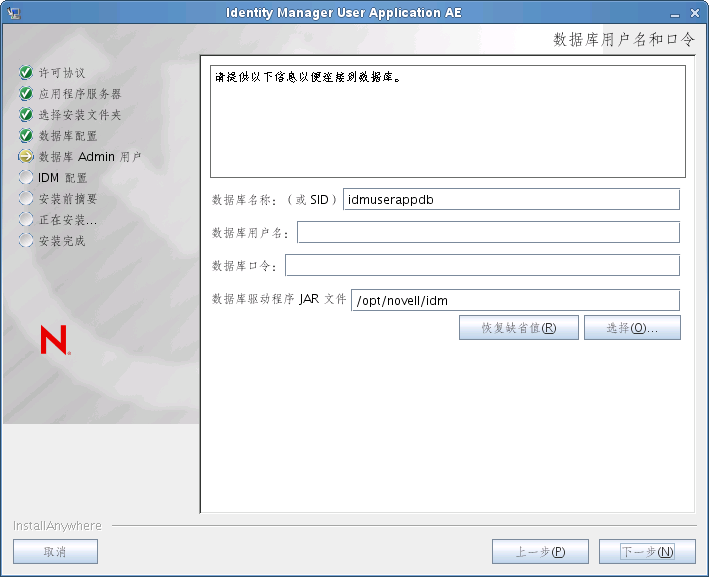
对于 PostgreSQL,请选择 postgresql-8.4-701.jdbc4.jar 文件:
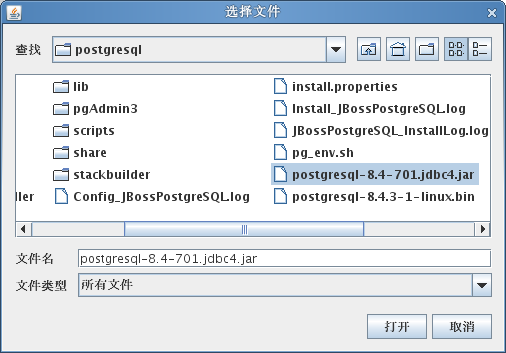
数据库管理员
此屏幕将用“数据库用户名和口令”页面中的同一用户名和口令进行预填充。如果先前指定的数据库用户不具有在数据库服务器中创建表的足够许可权限,则需要输入具有必要权限的其他用户 ID。
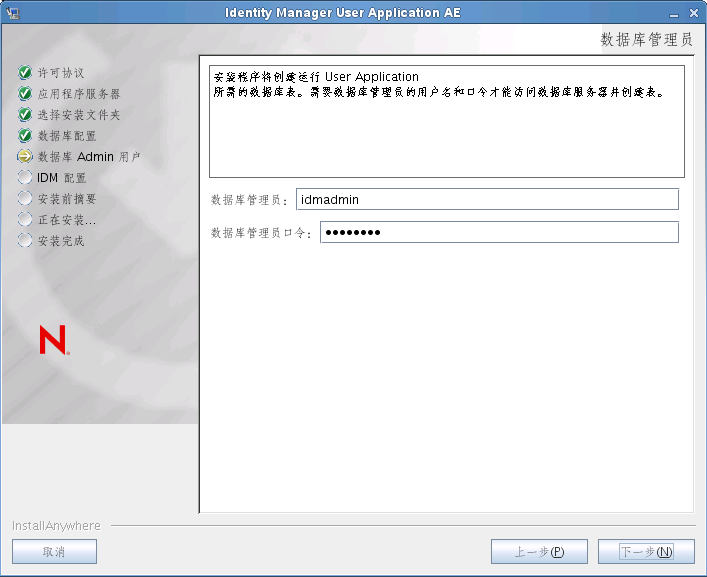
创建数据库表
指定应创建数据库表的时间:
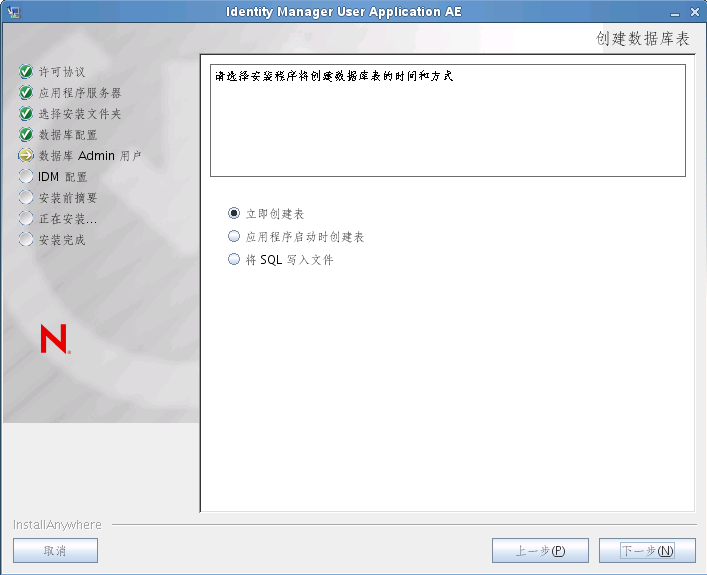
“创建数据库表”屏幕允许您选择是在安装时还是在应用程序启动时创建表。或者,可以在安装时创建纲要文件,之后数据库管理员将使用该文件创建表。
如果要生成纲要文件,请选中复选框,并在字段中提供文件名。
新数据库或现有数据库
如果要使用的数据库是新的或空的,请选择按钮。如果数据库是先前安装中的现有数据库,请选择按钮。
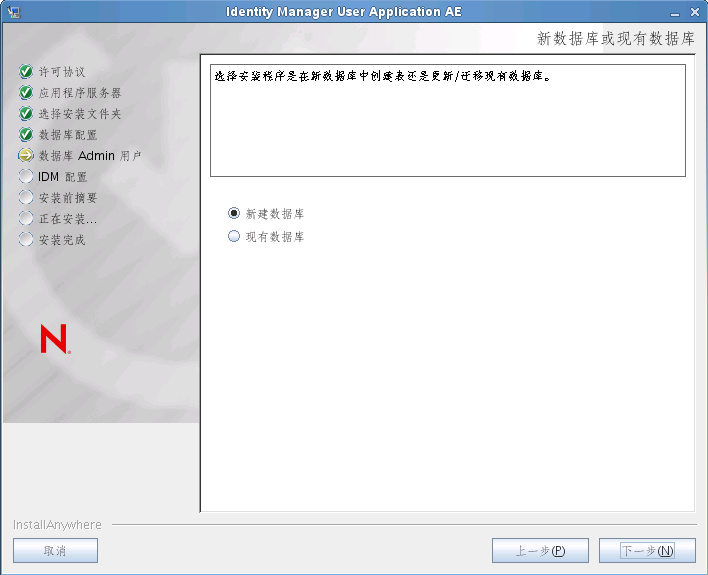
测试数据库连接
要确认先前屏幕中提供的信息是否正确,可以选中复选框来测试数据库连接:
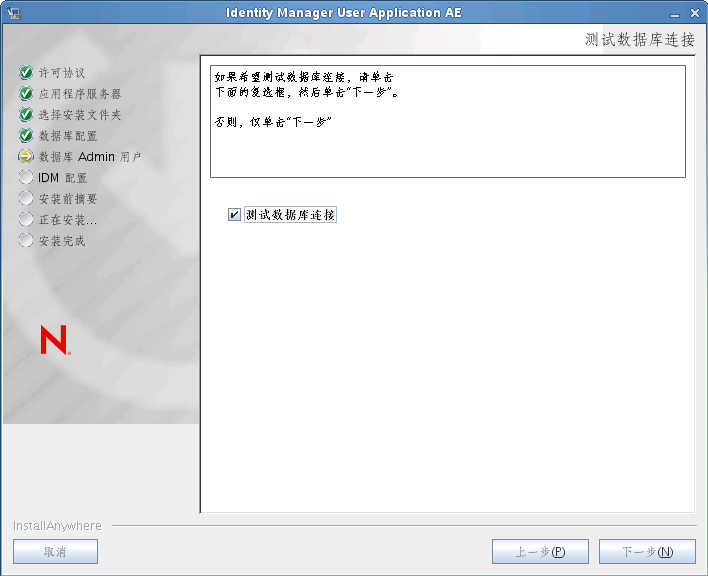
不论是直接创建表还是创建 .SQL 文件,安装程序都需要连接到数据库。如果测试数据库连接失败,可能仍可以继续安装。在这种情况下,需要在安装后创建表,如《User Application:管理指南》中所述。
-
-
使用以下信息配置 Java、JBoss 安装、Identity Manager 以及审计设置和安全性。
安装屏幕
说明
Java 安装
指定 Java 安装根文件夹。Java 安装根据 JAVA_HOME 环境变量提供 Java 路径,并提供用于更正此路径的选项:
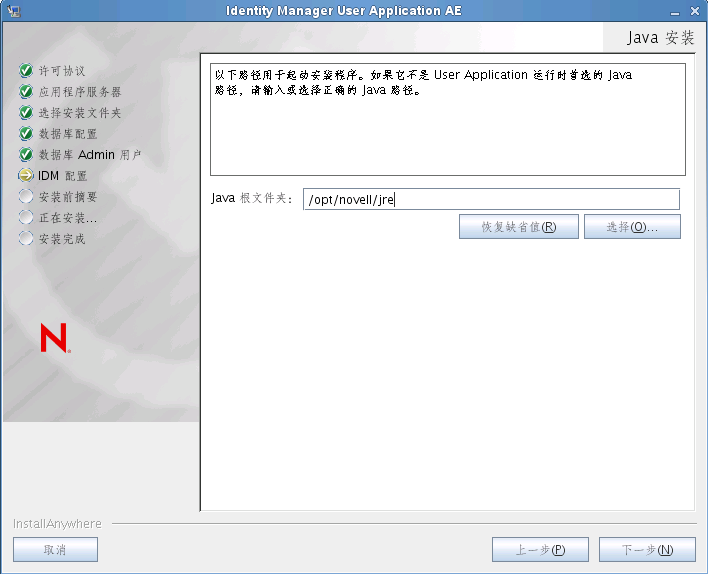
此时,安装程序会验证选定的 Java 对于选定的应用程序服务器而言是否正确。此外,安装程序还会验证它是否能写入所指定的 JRE 中的 cacerts。
然后,系统会出现提示,询问您有关 JBoss Application Server 的安装位置的信息。
JBoss 配置
告知 User Application JBoss 应用程序服务器所在的位置。
此安装过程不安装 JBoss 应用程序服务器。有关安装 JBoss 应用程序服务器的指导,请参见安装 JBoss Application Server 和 PostgreSQL 数据库。
:指定 JBoss Application Server 的位置。
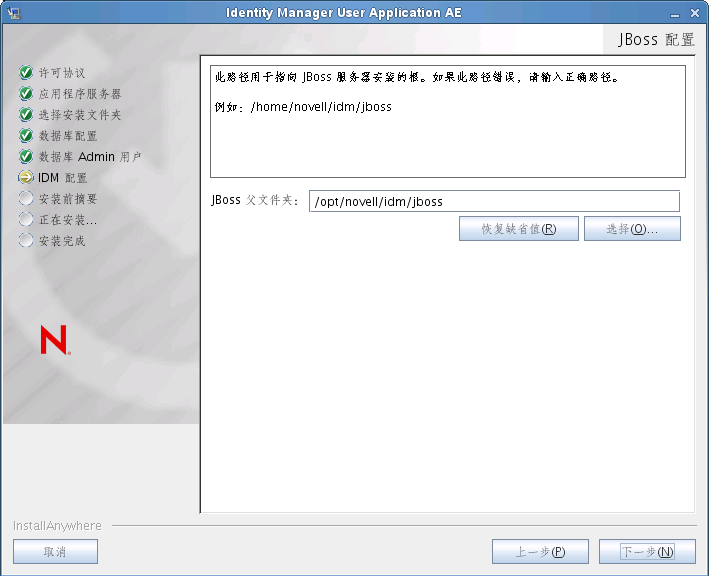
IDM 配置
选择应用程序服务器配置的类型:
-
如果此安装位于不属于群集的单独节点,则选择
如果选择,并决定稍后需要群集,则必须重新安装 User Application。
-
如果此安装是群集中的一部分,则选择
:应用程序服务器配置的名称、应用程序 WAR 文件的名称,以及 URL 环境的名称。安装脚本创建服务器配置,并默认根据对配置命名。将应用程序名称记录下来,当从浏览器启动 User Application 时,将其添加到 URL 中。
:群集中的每个服务器都必须具有唯一的工作流程引擎 ID。工作流程引擎 ID 仅对群集安装和供应 WAR 安装有效。引擎 ID 不能超过 32 个字符。有关“工作流程引擎 ID”的说明,请参见《User Application:管理指南》中有关为群集配置工作流程的小节。
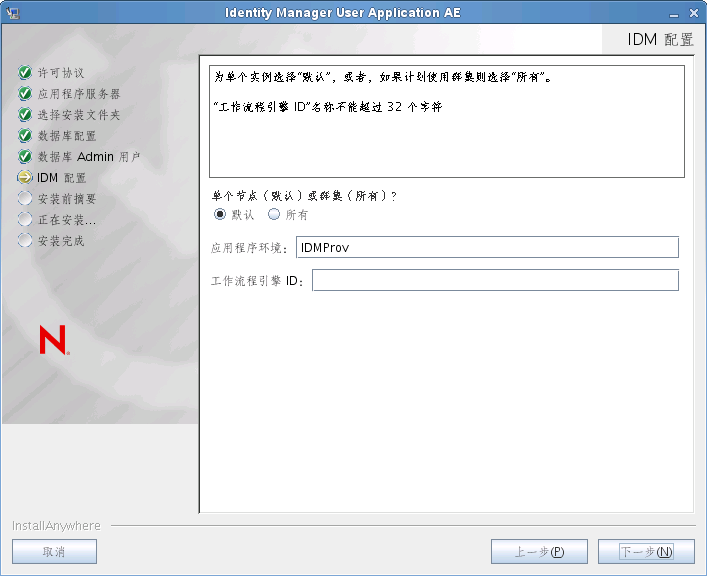
选择审计日志记录类型
要启用日志记录,请单击。要禁用日志记录,请单击。
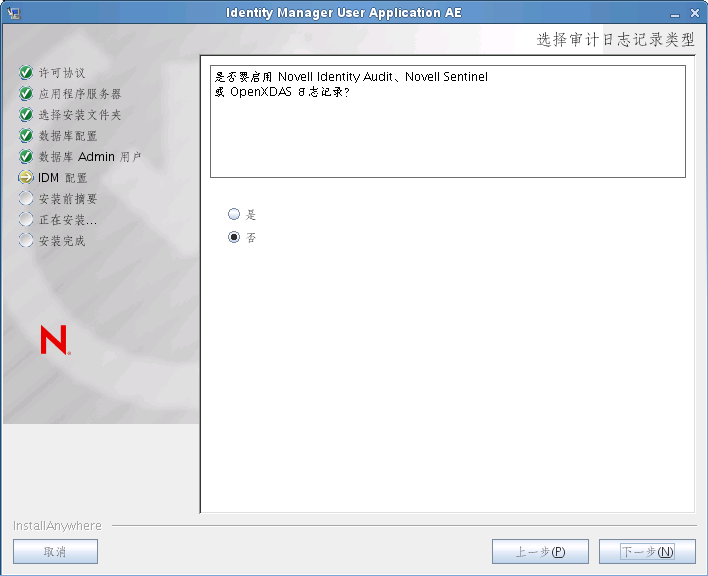
下一面板将提示您指定日志记录的类型。从以下选项中选择:
-
:通过适用于 User Application 的 Novell Client 启用日志记录。
-
:事件将记录到 OpenXDAS 日志记录服务器中。
有关设置日志记录的更多信息,请参见《User Application:管理指南》。
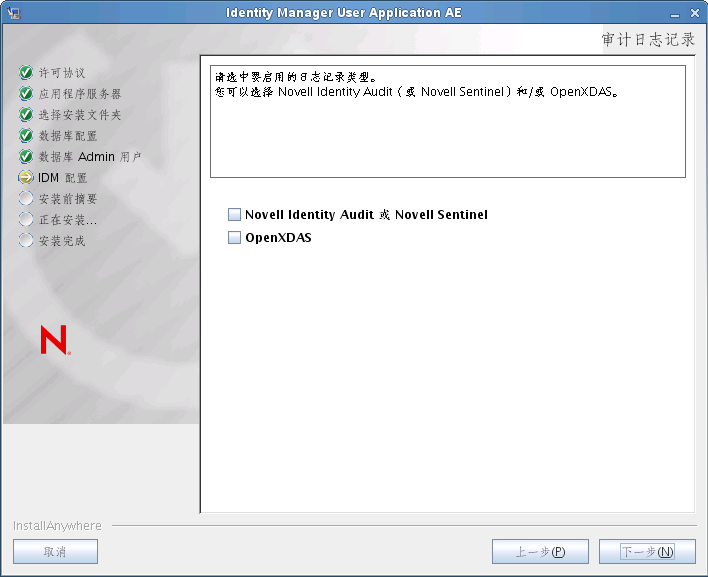
Novell Identity Audit 或 Novell Sentinel
:如果启用日志记录,请指定服务器的主机名或 IP 地址。如果禁用日志记录,将忽略此值。
:指定日志记录超速缓存的目录。
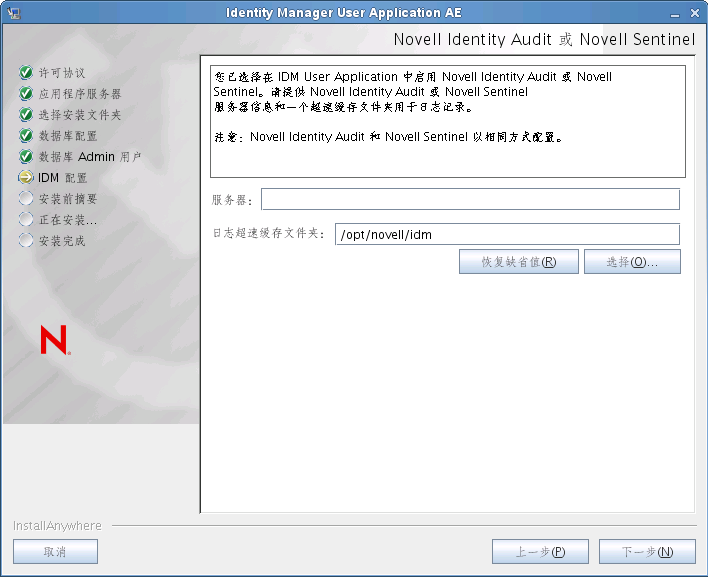
安全 - 主密钥
:允许您导入现有的主密钥。如果选择导入现有经加密的主密钥,请将密钥剪切并粘贴到安装过程窗口。
:创建新的主密钥。完成安装后,必须手动记录主密钥,如部分 9.1, 记录主密钥中所述。
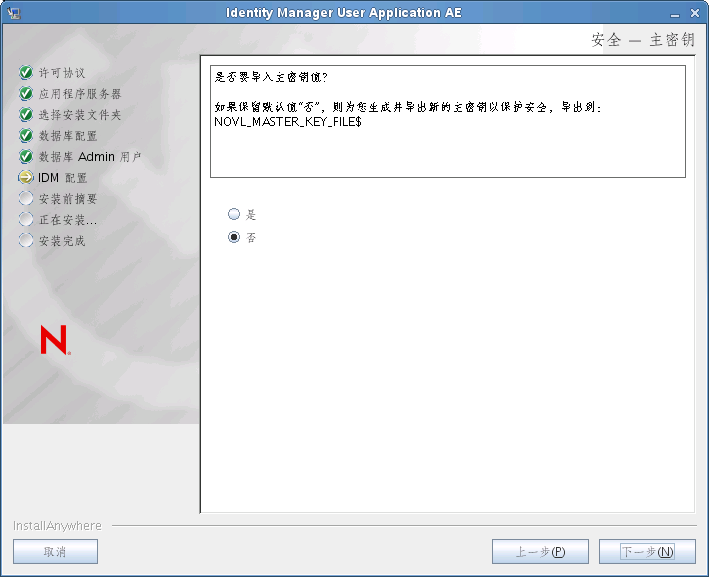
安装过程中会将经加密的主密钥写到安装目录中的 master-key.txt 文件中。
导入现有主密钥的原因包括:
-
将安装从分级系统移到生产系统,并想保留访问过去分级系统中使用的数据库。
-
已将 User Application 安装在 JBoss 群集中的第一个成员上,现在在群集中的后续成员上执行安装。
-
由于磁盘故障,需要恢复 User Application。必须重新安装 User Application,并指定以前安装过程中所使用的同一个经过加密的主密钥。这样可以获得以前储存的加密数据的访问权。
-
-
如果要现在配置 RBPM,请选择并单击。
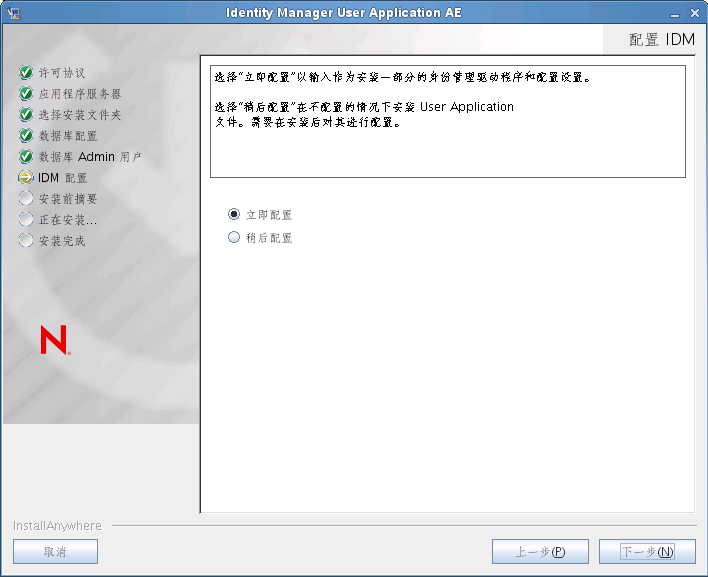
(如果未提示您提供此信息,则您可能未完成部分 2.5, 安装 Java 开发工具包中所述的步骤。)
Roles Based Provisioning Module 配置面板的默认视图显示以下字段:
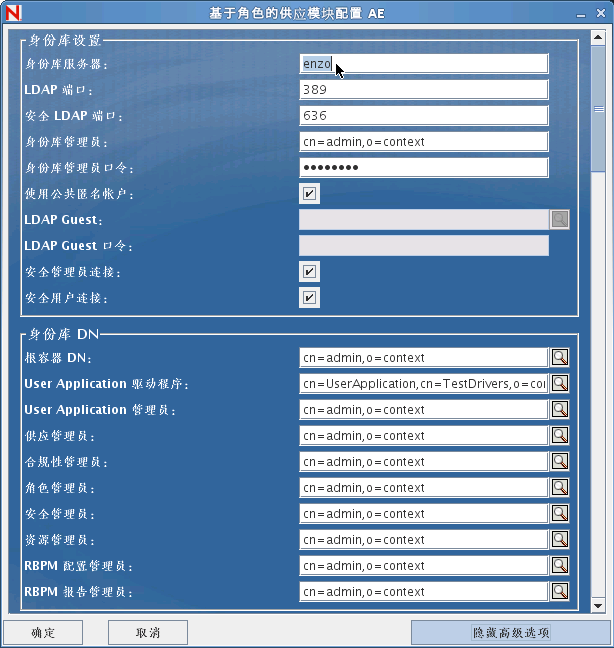
安装程序将调用“根容器 DN”中的值并将其应用于以下值:
-
用户容器 DN
-
组容器 DN
安装程序将调用“User Application 管理员”字段中的值并将其应用于以下值:
-
供应管理员
-
合规性管理员
-
角色管理员
-
安全管理员
-
资源管理员
-
RBPM 配置管理员
如果要能显式指定这些值,可以单击按钮并进行更改。
在 User Application 安装过程中,可以设置 User Application 配置参数。其中大部分参数都还可以于安装在 configupdate.sh 或 configupdate.bat 中进行配置,有关例外的项,参见参数说明中的注释。
请参见部分 A.0, User Application 配置参照获取每个选项的说明。
Standard Edition 的默认视图显示了部分安全性字段,如下所示:
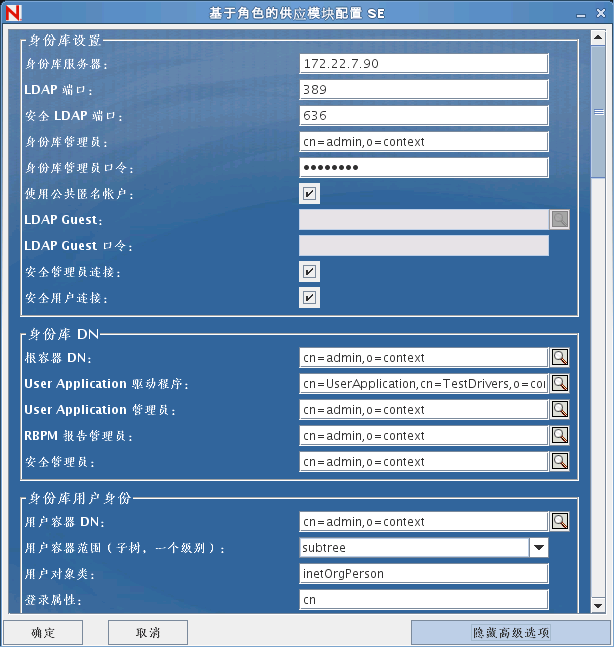
在 Identity Manager 4.0.1 Standard Edition 中,只需要指派以下管理员:
-
用户应用程序管理员
-
RBPM 报告管理员
-
安全管理员
注:出于测试目的,Novell 没有锁定 Standard Edition 中的安全模式。因此,安全管理员可以指派所有域管理员、委托的管理员以及其他安全管理员。但是,在生产中不支持使用这些高级功能。在生产环境中,所有管理员指派都受到许可限制。Novell 收集审计数据库中的监视数据以确保生产环境符合要求。此外,Novell 建议仅给予一个用户安全管理员的许可权限。
-
-
使用以下信息完成安装。
安装屏幕
说明
安装前摘要
阅读“安装前摘要”页面,校验所选的安装参数。
如有必要,使用返回到前面的安装页,对安装参数作出更改。
User Application 配置页的值没有保存下来,因此,在重新指定安装中的以前页面之后,必须重新输入 User Application 配置值。当安装和配置参数令人满意之后,返回“安装前摘要”页,然后单击。
安装完成
指示安装完成。
安装程序创建了 novlua 用户。 安装程序创建了名为 novlua 的新用户。jboss_init 脚本以该用户身份运行 JBoss,并且 JBoss 文件中定义的许可权限设置给该用户。
5.1.1 查看安装和日志文件
如果安装成功完成,没有错误,请继续测试安装。如果安装提示出现错误或警告,请检查日志文件以确定问题:
-
Identity_Manager_User_Application_Installlog.log 保存基本安装任务的结果。
-
Novell-Custom-Install.log 记录了有关安装过程中所执行的 User Application 配置。